Инструмент Perspective Crop (Кадрирование перспективы) в Photoshop
В программах Adobe Camera RAW, Lightroom и Фотошоп есть много инструментов, предназначенных для «выпрямления изображений». При съемке, на идеальный снимок могут повлиять множество факторов. Неисправности штатива камеры, неправильное положение, искажение объектива – что угодно. Я хочу сказать, что съёмка и монтаж – это две разные вещи. Цель первой состоит в том, чтобы зафиксировать какой-либо объект. Вернувшись к монтажу, вам предстоит исправить всё, что вы зафиксировали в кадре и сделать его ещё лучше. В настоящее время, есть множество инструментов, чтобы достичь этих целей.
В этом уроке я хочу рассказать вам об одном полезном инструменте, который поможет вам сэкономить много времени. Он называется Perspective Crop Tool (C) (Кадрирование перспективы). Работать этим инструментом довольно просто, настолько просто, что я даже сомневаюсь, нужно ли писать об этом. И всё же я расскажу вам.
В качестве примера я искривлю перспективу снимка, а затем мы его выпрямим. Для такого рода работы есть множество инструментов, я уже говорил о некоторых из них, например, Straighten Tool (Выпрямление) и Upright Tool (Вертикальный режим) в Camera RAW. В Phpotoshop параметр Straighten Tool (Выпрямить) входит в список настроек инструмента Crop Tool (Рамка), так же множество параметров имеется в таких инструментах, как Distort Tools (Искажение) и Transform Tools (Трансформирование), которые могут быть полезными в таких ситуациях. Но сегодня я посвятил этот урок только одному инструменту Perspective Crop Tool (C) (Кадрирование перспективы), на мой взгляд это самый простой инструмент из всех перечисленных.
Выбор фотографии
У меня есть подходящая фотография для этого урока. Посмотрите она ровная.

Чтобы продемонстрировать работу инструмента «Кадрирование перспективы», я немного искривлю фотографию.

Кривой снимок отлично подойдёт для демонстрации этого урока. Я хочу, чтобы вы знали. Данный инструмент предназначен не только для выпрямления фотографий. Первичная его цель – изменение перспективы на фотографиях (подобно инструменту « Upright Tool » в Camera RAW). Итак, к примеру, на фотографии запечатлена высокая церковь и явно видно, что к верху здание становится уже, а в действительности это не так. Это легко можно исправить. Всё, что нужно сделать в этом случае - выделить область с объектом и применить действие инструмента. Вы всё поймёте, когда прочитаете этот урок до конца.
Расположение инструмента «Кадрирование перспективы»
Моя фотография с искривлённой перспективой уже открыта в Фотошоп. Чтобы получить доступ к инструменту «Кадрирование перспективы», перейдите на панель инструментов, кликните по инструменту «Рамка» и, удерживая левую кнопку мыши, перетащите курсор вправо или кликните правой кнопкой мыши. Этими действиями откроется полный список инструментов этого раздела, интересующий нас инструмент находится на втором месте с верху. Теперь мы готовы к работе!
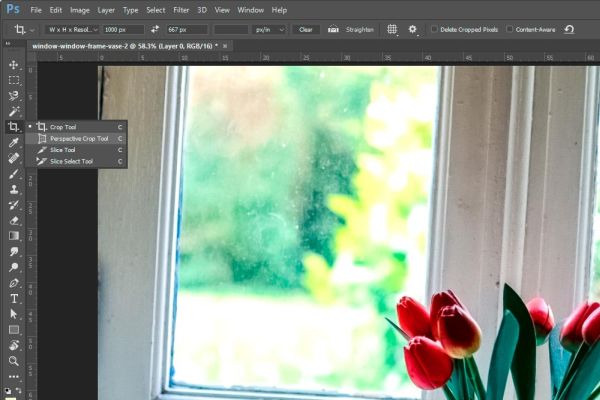
Использование инструмента «Кадрирование перспективы»
Данный инструмент очень прост в использовании. В принципе, всё что необходимо сделать, это щёлкнуть по углам кривого или деформированного объекта для создания рамки с сеткой. Давайте я покажу вам на примере. Начну я с клика в левом верхнем углу окна, передвигаясь вниз к левому углу, затем к нижнему правому углу и наконец, к верхнему правому углу. По завершении создастся рамка с сеткой. Это довольно легко понять и осмыслить.

Далее я буду кликать по всем четырём угловым маркерам и потяну их наружу. Это позволит сохранить перспективу, которая была изначально, но и создаст большую область для обрезки.

Наконец, нажмите Enter на клавиатуре и изображение будет обрезано и выпрямлено.

Как видите, окно теперь прямое. Теперь вы знаете, что данный инструмент предназначен для коррекции фотографий с перспективным искажением. Окно я использовал, как демонстрацию работы инструмента. Вам необходимо поэкспериментировать с другими типами фотографий для приобретения навыков в таких вещах. Вот и всё, что я хотел вам рассказать об этом инструменте, как я уже говорил, это не займёт много времени.
Надеюсь, вы поняли, как использовать инструмент Perspective Crop Tool (C) (Кадрирование перспективы) в Фотошоп.
Ссылка на источник урока.










